Windows11にアップグレードしてから、タスクバーが以前より大きくなったと感じていませんか。画面の作業領域を少しでも広く確保したいのに、標準設定ではタスクバーが小さくならないため、その方法を探している方も多いかもしれません。Windows11でタスクバーを小さくするには、レジストリの編集や専用のフリーソフト導入といった特別なカスタムが必要です。これらの方法には、アイコンのサイズ変更だけでなく、タスクバーの幅変更や逆に大きくするといった柔軟な調整が含まれますが、設定の固定解除には注意点も伴います。この記事では、Windows11でタスクバーを小さくする方法について、具体的な手順とそれぞれのメリット・デメリットを分かりやすく解説します。
この記事を読むことで、以下の点が明確になります。
- Windows11のタスクバーが標準設定で小さくならない背景
- レジストリ編集による具体的なサイズ変更手順とそのリスク
- 安全性の高いフリーソフトを使った最新のカスタマイズ方法
- タスクバーのサイズ変更に関連するその他の便利な設定
Windows11でタスクバーを小さくする方法の基本
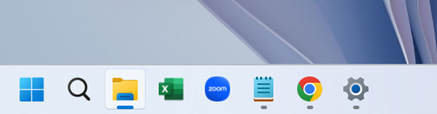
- 標準機能でタスクバーが小さくならない理由
- サイズ変更はレジストリの編集で可能
- 最新版に対応したフリーソフトの活用
- タスクバーのアイコンを小さくする設定
- 逆にタスクバーを大きくすることもできる
標準機能でタスクバーが小さくならない理由
Windows11のタスクバーは、Windows10まで提供されていた「小さいタスクバーボタンを使う」という公式のオプションが廃止されたため、標準の設定画面からはサイズを小さくすることができなくなりました。これは、Windows11のユーザーインターフェースが、よりシンプルで直感的な操作を目指して再設計されたことに起因します。
マイクロソフトはデザインの一貫性を重視しており、タスクバーの高さやアイコンのサイズを一定に保つことで、どのデバイスでも統一感のある操作体験を提供しようとしています。そのため、ユーザーが自由にサイズを変更できる機能は意図的に除外されたと考えられます。
さらに、22H2や23H2といった大型アップデートを経て、システムの内部構造が変更された結果、初期のバージョンで有効だった一部のカスタマイズ手法が利用できなくなるケースも報告されています。したがって、タスクバーが小さくならないのは不具合ではなく、Windows11の仕様変更が直接的な理由です。
サイズ変更はレジストリの編集で可能
Windows11のタスクバーサイズは、システムの詳細な設定情報が記録されている「レジストリ」を直接編集することで変更が可能です。この方法は、OSの深い部分にアクセスするため、操作には十分な注意が求められます。
レジストリ編集の具体的な手順
まず、Win + Rキーを押して「ファイル名を指定して実行」ウィンドウを開き、「regedit」と入力してレジストリエディターを起動します。
次に、以下のパスまで移動します。 HKEY_CURRENT_USER\Software\Microsoft\Windows\CurrentVersion\Explorer\Advanced
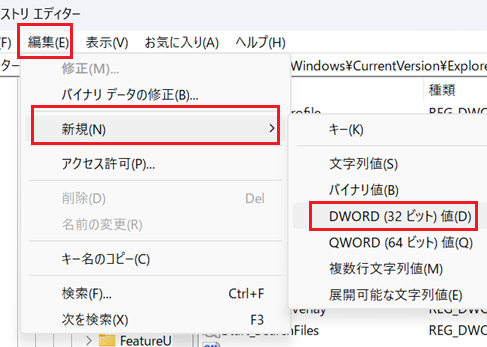
移動後、右側の何もない領域で右クリックし、「新規」から「DWORD (32ビット) 値」を選択します。作成された値の名前を「TaskbarSi」に変更してください。
最後に、作成した「TaskbarSi」をダブルクリックし、「値のデータ」を以下の数値に変更することで、タスクバーのサイズを調整できます。
| 値のデータ | タスクバーのサイズ |
| 0 | 小さい |
| 1 | 中(デフォルト) |
| 2 | 大きい |
設定変更後は、PCを再起動するか、一度サインアウトして再度サインインすると変更が反映されます。
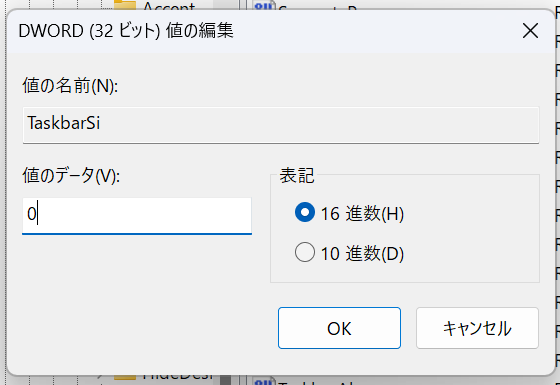
レジストリ編集の注意点
レジストリの編集は、操作を誤るとシステムが不安定になったり、最悪の場合Windowsが起動しなくなったりする危険性を伴います。作業前には、必ずシステムの復元ポイントを作成するか、レジストリのバックアップを取っておくことが大切です。また、前述の通り、この方法はWindows11のバージョン(特に22H2以降)によっては機能しない場合がある点を理解しておく必要があります。
最新版に対応したフリーソフトの活用
レジストリ編集のリスクや互換性の問題を避け、より安全かつ確実にタスクバーをカスタマイズしたい場合、専用のフリーソフトを利用する方法が最も推奨されます。中でも「ExplorerPatcher for Windows 11」は、多くのユーザーに利用されており、最新のWindows11バージョンにも対応している実績があります。
このツールを導入すると、タスクバーのサイズを小さくするだけでなく、Windows10風のスタートメニューに戻したり、タスクバーのアイコンを結合しないようにしたりと、多彩なカスタマイズが可能になります。
インストールは公式サイトからセットアップファイルをダウンロードして実行するだけで完了し、難しい設定は必要ありません。インストール後、タスクバーを右クリックして表示される「プロパティ」から、直感的な操作でタスクバーのスタイルやアイコンサイズを「小」に変更できます。レジストリを直接触ることに不安を感じる方や、初心者の方にとっては、このフリーソフトの活用が最適な解決策と言えます。
タスクバーのアイコンを小さくする設定
タスクバー自体の高さを変える主な目的は、表示されるアイコンを小さくして、画面の作業領域を広く確保することにあります。前述のレジストリ編集やフリーソフト「ExplorerPatcher」を用いることで、タスクバーの高さとアイコンのサイズは連動して変更されます。
特に「ExplorerPatcher」を利用する場合、「Taskbar icon size」という項目から「Small(小)」を選択するだけで、アイコンがコンパクトに表示されるようになります。これにより、より多くのアプリケーションをタスクバーにピン留めしても、窮屈な印象を与えずに済みます。
ただし、タスクバーを小さくすると、右下に表示される時計から日付の表示が省略されるといった、一部の表示が簡略化される点には注意が必要です。とはいえ、マウスカーソルを時計に合わせれば日付は表示されるため、実用上の大きな問題にはなりにくいと考えられます。
逆にタスクバーを大きくすることもできる
タスクバーは小さくするだけでなく、逆に標準サイズより大きくすることも可能です。タッチ操作がメインのタブレットPCを使用している場合や、視認性を高めたい場合には、タスクバーを大きくする設定が役立ちます。
この設定も、前述のレジストリ編集で対応できます。「TaskbarSi」の値のデータを「2」に設定することで、タスクバーとアイコンが最も大きいサイズで表示されます。
もちろん、フリーソフトの「ExplorerPatcher」でも同様のカスタマイズが可能です。設定画面からタスクバーのアイコンサイズを「Large(大)」に選択するだけで、簡単に表示を大きくできます。このように、タスクバーのサイズ変更方法は一つではなく、ユーザーの好みや利用環境に応じて柔軟に調整する手段が用意されています。
Windows11でタスクバーを小さくする方法と応用
- その他の便利なカスタム項目を紹介
- タスクバーの幅変更はできるのか
- サイズの固定解除に関する注意点
- 様々な方法のメリットとデメリット
- Windows11でタスクバーを小さくする方法の総括
その他の便利なカスタム項目を紹介
タスクバーのサイズ変更に加えて、フリーソフト「ExplorerPatcher」などを利用すると、さらに多岐にわたる便利なカスタムが可能です。これにより、Windows11の操作性を自分好みに最適化できます。
代表的なカスタム項目としては、まず「スタートボタンの位置変更」が挙げられます。Windows11では中央揃えが標準ですが、これを従来のWindowsのように左端に配置できます。
また、「タスクバーアイコンの結合設定」も人気の機能です。同じアプリケーションのウィンドウを複数開いた際に、アイコンを結合せず個別に表示させることができるため、ウィンドウの切り替えが格段にスムーズになります。
他にも、Windows10スタイルのスタートメニューを復活させたり、右クリック時のコンテキストメニューを従来の表示に戻したりするなど、細かな部分まで自分流にアレンジできます。これらのカスタム機能を活用することで、Windows11の新しいデザインに馴染めないと感じている方でも、ストレスなく快適な操作環境を構築することが可能です。
タスクバーの幅変更はできるのか
一般的に「タスクバーの幅変更」と言う場合、それは「タスクバーの高さ」の変更を指していることがほとんどです。この記事で解説してきたタスクバーを小さくする方法は、まさにこの高さ(上下の幅)を変更する手順にあたります。
一方で、タスクバーに表示されるアイコンとアイコンの「間隔(横幅)」を調整したい、という需要も考えられます。しかし、このアイコン間のスペースを狭めたり広げたりする設定は、Windows11の標準機能には存在しません。
一部の高度なカスタマイズツールには、この間隔を調整する機能が含まれている場合もありますが、システムの表示に予期せぬ影響を与える可能性があり、一般的ではありません。したがって、Windows11におけるタスクバーの幅変更は、主に「高さの調整」を意味すると理解しておくのが適切です。
サイズの固定解除に関する注意点
Windows11のタスクバーは、そのサイズが仕様として「固定」されている状態です。レジストリ編集やフリーソフトを用いる方法は、この固定をいわば「解除」して、強制的にサイズを変更する行為にあたります。そのため、いくつかの注意点を理解しておくことが大切です。
最も注意すべきは、Windowsの大型アップデートの影響です。アップデートによってOSの内部仕様が変更されると、それまで有効だったレジストリ設定が機能しなくなったり、使用していたフリーソフトが正常に動作しなくなったりする可能性があります。実際に、過去のアップデートでレジストリによるサイズ変更が無効化された事例があります。
このような場合、アップデート後にタスクバーのサイズが元に戻ってしまうことがあります。フリーソフトを利用している場合は、開発者が新しいWindowsのバージョンに対応した更新版をリリースするのを待つ必要があるかもしれません。このように、非公式なカスタマイズは、OSのアップデートによって影響を受ける可能性があることを念頭に置いておく必要があります。
様々な方法のメリットとデメリット
これまで紹介してきたタスクバーのサイズ変更方法には、それぞれメリットとデメリットが存在します。自分のスキルレベルや求めるカスタマイズの度合いに応じて、最適な方法を選択することが鍵となります。
| 比較項目 | レジストリ編集 | フリーソフトの利用 |
| 難易度 | 高い | 低い |
| 安全性 | 低い(操作ミスでシステムに異常をきたすリスクあり) | 比較的高い(信頼できるソフトの場合) |
| 互換性 | OSアップデートで無効になる可能性が高い | ソフトの更新で最新版に対応できる可能性あり |
| 機能性 | サイズ変更のみ | サイズ変更に加え、多彩なカスタマイズが可能 |
| メリット | 外部ソフトのインストールが不要 | 簡単かつ安全に多機能なカスタマイズができる |
| デメリット | リスクが高く、最新OSでは機能しないことがある | ソフトの信頼性を見極める必要があり、OSアップデートで一時的に使えなくなることがある |
要するに、手軽さと安全性を優先するならフリーソフトの利用が断然おすすめです。一方、何らかの理由で外部ソフトをインストールしたくない場合は、リスクを十分に理解した上でレジストリ編集を試すという選択肢になります。
Windows11でタスクバーを小さくする方法の総括
この記事では、Windows11のタスクバーを小さくするための様々な方法とその応用について解説しました。最後に、本記事の要点を箇条書きでまとめます。
- Windows11では標準機能でタスクバーを小さくできない
- サイズが変更できないのはOSの仕様変更が理由
- タスクバーを小さくするにはレジストリ編集という方法がある
- レジストリ編集はシステムの復元ポイント作成が推奨される
- レジストリの
TaskbarSiの値を0にすると小さくなる - このレジストリ編集は最新のWindows11では機能しない場合がある
- 最も推奨される方法はフリーソフト「ExplorerPatcher」の利用
- フリーソフトは安全かつ簡単にサイズ変更が可能
- タスクバーを小さくするとアイコンも連動して小さくなる
- サイズを小さくすると時計の日付表示が省略されることがある
- タスクバーを標準より大きくすることも可能
- フリーソフトを使えばスタートメニューなど他のカスタムもできる
- 非公式なカスタマイズはOSアップデートで影響を受ける可能性がある
- 方法を選ぶ際はメリットとデメリットを比較検討することが大切
- 初心者や安全性を重視するならフリーソフト一択と考えられる


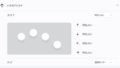
コメント